Adicionar ou remover um widget de medidor em um painel do CloudWatch
Com o widget de medidor, é possível visualizar valores métricos localizados entre os intervalos. Por exemplo, você poderá usar o widget de medidor para adicionar ao gráfico percentuais e a utilização da CPU a fim de observar e diagnosticar quaisquer possíveis problemas de desempenho. Os procedimentos nesta seção descrevem como adicionar e remover um widget de medidor em um painel do CloudWatch.
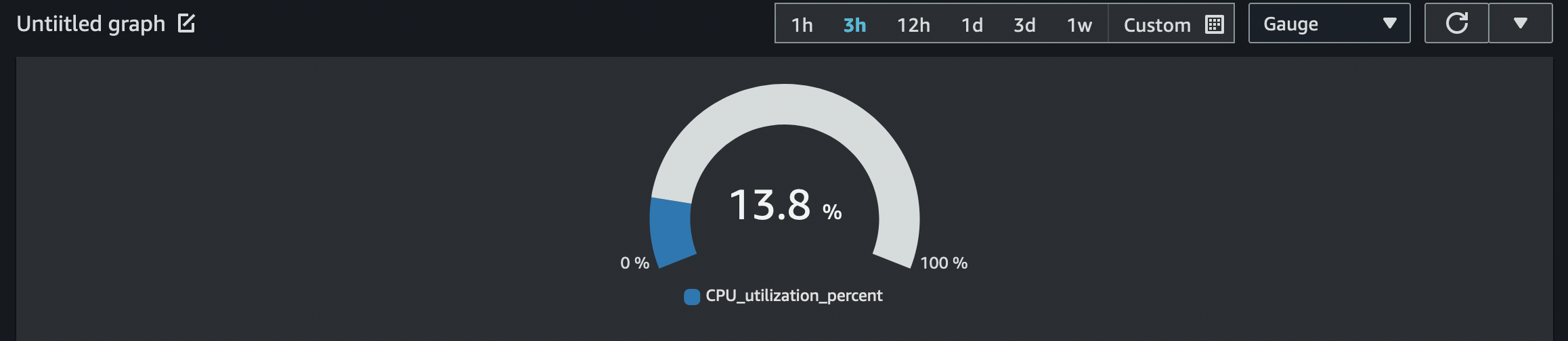
nota
Somente a nova interface no console do CloudWatch oferece suporte à criação do widget de medidor. É necessário definir um intervalo de medidor ao criar esse widget.
Para adicionar um widget de medidor a um painel
-
Abra o console CloudWatch em https://console.aws.amazon.com/cloudwatch/
. -
No painel de navegação, escolha Dashboards (Painéis) e escolha um painel.
-
Na tela do painel, escolha o símbolo + e, em seguida, selecione Gauge (Medidor).
-
Selecione Browse (Procurar) e, em seguida, selecione a métrica que deseja mostrar no gráfico.
-
Escolha Options. Em Gauge range (Faixa do medidor), defina valores para Min (Mínimo) e Max (Máximo). Para porcentagens, como utilização da CPU, recomendamos definir os valores de
Mincomo0e deMaxcomo100. -
(Opcional) Para alterar a cor do widget de medidor, escolha Graphed metrics (Métricas em gráfico) e selecione a caixa de cores ao lado do rótulo da métrica. Um menu no qual é possível escolher uma cor diferente ou inserir um código de cores hexadecimal com seis dígitos para especificar uma cor é então exibido.
-
Selecione Create widget (Criar widget) e escolha Save dashboard (Salvar painel).
Para remover um widget de medidor de um painel
-
Abra o console CloudWatch em https://console.aws.amazon.com/cloudwatch/
. -
No painel de navegação, escolha Dashboards (Painéis) e, em seguida, escolha o painel que contém o widget de medidor que deseja excluir.
-
No canto superior direito do widget de medidor que deseja excluir, escolha Widget actions (Ações do widget) e, em seguida, escolha Delete (Excluir).
-
Escolha Save dashboard (Salvar painel).